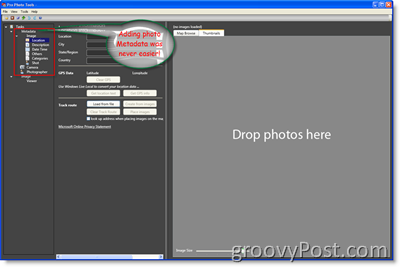Paskelbta

Nors paketų valdymas sistemoje „Linux“ paprastai yra gana paprastas, kartais viskas klostosi ne taip. Štai kaip ištaisyti sugedusius Ubuntu paketus.
„Ubuntu“ turi stiprią programinės įrangos valdymo sistemą, tačiau kartais vis tiek gali tekti žinoti, kaip pataisyti sugedusius paketus. Tačiau programinės įrangos valdymas Linux sistemoje nuėjo ilgą kelią. Kai prieš tris dešimtmečius pradėjau naudoti „Linux“, naujos programinės įrangos diegimas buvo daug sudėtingesnis.
Šiandien dauguma Linux platinimai (įskaitant Ubuntu) naudokite paketų valdymo sistemas, pvz., apt arba snap, norėdami įdiegti papildomą programinę įrangą. Nors tai labai palengvina procesą, vis tiek kartais viskas nutrūksta. Laimei, yra keli paprasti būdai, kuriais galite taisyti sugadintus Ubuntu paketus.
4 būdai, kaip pataisyti sugedusius Ubuntu paketus
Jei susiduriate su programine įranga, kuri netinkamai veikia arba visai nepaleidžiama Ubuntu, yra didelė tikimybė, kad dėl to kaltas sugedęs paketas. Paketai yra suspausti archyvai, kuriuose yra visi vykdomieji dvejetainiai failai ir kiti failai, reikalingi tam tikrai programinei įrangai paleisti.
Jeigu reikalai krypsta į šoną, tačiau yra keturi būdai, kuriuos turėtumėte išbandyti vieną po kito, kad išspręstumėte problemą.
- Tikrinti, ar yra atnaujinimų
- Priverskite taisyti trūkstamas priklausomybes arba sugadintus paketus.
- Priverskite perkonfigūruoti arba pašalinti sugadintus paketus naudodami dpkg.
- Išspręskite dpkg užrakto problemas.
Panagrinėkime, kaip atlikti šiuos veiksmus.
Sugedusių paketų taisymas Ubuntu atnaujinant Apt
Dažniausiai sugadintus paketus galite pataisyti naudodami apt paketų valdymo sistemos integruotą naujinimo tvarką.
- Ubuntu kompiuteryje paleisti terminalą.
- Eilutėje įveskite šią komandą:
sudo apt update —fix-missing
- Kai jūsų kompiuteris paprašys slaptažodžio, įveskite jį. Ubuntu iš naujo sukurs visos įdiegtos programinės įrangos priklausomybių sąrašą ir pataisys tai, ko trūksta.
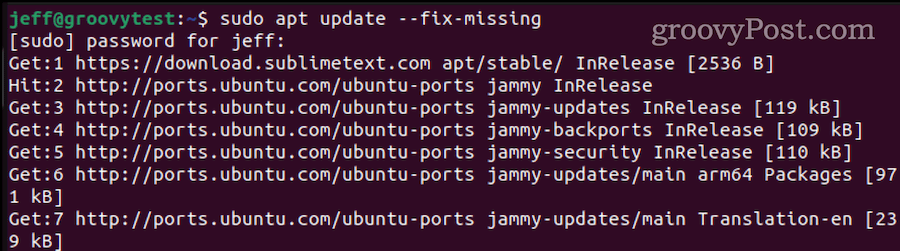
- Jei matote tokį pranešimą kaip „XX paketai gali būti atnaujinti“, taip pat turėtumėte tai padaryti. Iš terminalo įveskite:
sudo apt upgrade
Force Apt ištaisyti trūkstamas priklausomybes
Kartais atnaujinimo procesas nepadeda, todėl reikia naudoti didesnį plaktuką. Tai gali nutikti po branduolio atnaujinimas Ubuntu, kaip vienas pavyzdys. Štai kaip priversti apt įdiegti tai, kas pažeidžia jūsų paketus.
- Iš Terminalas, nurodykite apt rasti ir įdiegti trūkstamas priklausomybes ir kitus paketus naudodami šią komandą:
sudo apt install -f
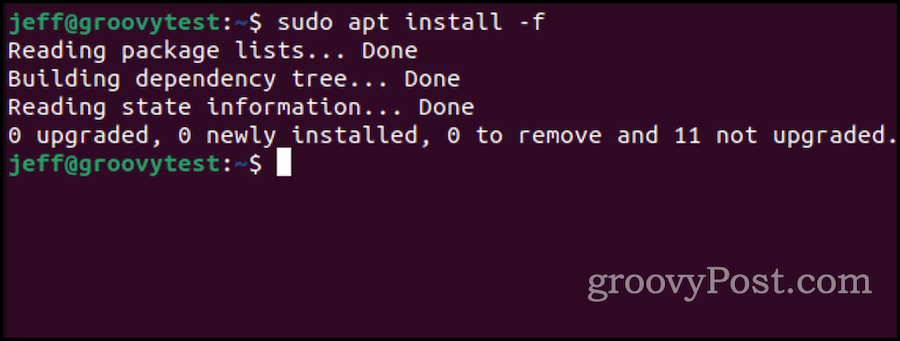
- Apt nurodys, kokių paketų trūksta. Paspauskite Y ir tada Įvesti/grįžti pradėti diegimą.
Priverstinai perkonfigūruoti arba pašalinti sugadintus paketus naudodami Dpkg
Jei pirmieji du veiksmai nepavyksta, tai gali būti tinkamos konfigūracijos problema. Tai galite patikrinti taip:
- Iš naujo sukonfigūruokite bazinio paketo valdymo sistemą dpkg komanda terminale:
sudo dpkg —configure -a
- Dpkg gali pažymėti kai kuriuos paketus, kad juos reikia įdiegti iš naujo. Sužinokite įvesdami šią komandą:
sudo dpkg -l | grep ^..R - Jei aukščiau pateiktoje komandoje yra vienas ar daugiau paketų, galite pabandyti juos pašalinti naudodami šią komandą:
sudo dpkg —purge --force-all (package-name)
- Labai atsargiai naudokite aukščiau pateiktą komandą. Jis pašalins paketą, net jei dėl to kyla daugiau problemų, todėl atkreipkite dėmesį į tai, ką pašalinote, ir būkite pasirengę jį įdiegti iš naujo.
- Baigę trikčių šalinimą, turite išvalyti paketų tvarkyklę:
sudo apt clean
- Galiausiai atnaujinkite saugyklas:
sudo apt update
Dpkg užrakto problemų sprendimas
Paketo tvarkyklė nepavyks, jei vienu metu bandysite paleisti du jo egzempliorius. Jei taip nutinka, apt grąžina pranešimą, kad „Neįmanoma užrakinti administravimo katalogo“. Jei užrakto failas neištrintas, gali tekti tai padaryti rankiniu būdu.
- Iš terminalo įveskite:
sudo rm /var/lib/apt/lists/lock
- Taip pat turite pašalinti užraktą talpyklos kataloge:
sudo rm /var/cache/apt/archives/lock
Kai tai padarysite, turėtumėte paleisti apt arba dpkg be jokių papildomų problemų.
Neleiskite, kad sugedę paketai nepasikartotų
Sugadintų paketų prevencija Ubuntu yra esminis žingsnis siekiant išvengti galimų problemų, kurios gali iškilti tvarkant paketus. Nors ne visada įmanoma išvengti kiekvienos problemos, yra keletas dalykų, kuriuos galite padaryti, kad sumažintumėte riziką.
Atnaujinkite visą programinę įrangą
Vienas iš labiausiai paplitusių Ubuntu sugadintų paketų kaltininkų yra pasenusios programinės įrangos naudojimas. Norėdami to išvengti, turite ne tik nuolat atnaujinkite savo sistemą bet taip pat įsitikinkite, kad visos įdiegtos programos išlieka naujausios.
Tai galite padaryti periodiškai neautomatiniu būdu tikrindami, ar nėra naujų leidimų, arba naudodamiesi patogia pagalba, tokiais kaip Aptitude arba Synaptic Package Manager.
Sumažinkite (arba panaikinkite) priklausomybę nuo trečiųjų šalių saugyklų
Be to, būtina nuosekliai diegti programinę įrangą tik iš oficialių Ubuntu saugyklų. Nors trečiųjų šalių saugyklos gali atrodyti kaip viliojantys vartai į papildomą programinę įrangą, kurios nėra oficialiose Ubuntu saugyklose, jos pateikiamos su įspėjimu.
Šios saugyklos kartais gali sukelti daugiau problemų, nei jos vertos. Retkarčiais trečiųjų šalių saugyklos sukelia konfliktus su esamais jūsų sistemoje esančiais paketais, o tai galiausiai sukelia siaubingus sugadintus paketus.
Norėdami naršyti šiame minų lauke, būkite atsargūs, diegdami programas tik iš patikimų trečiųjų šalių šaltinių, užtikrindami, kad jos būtų specialiai sukurtos naudoti su Ubuntu.
Įsitikinkite, kad nereikalinga programinė įranga pašalinta tinkamu būdu
Netinkamas įdiegtų programų pašalinimas taip pat yra tarp įprastų įtariamųjų, kai kalbama apie sugadintus Ubuntu paketus.
Kai ateis laikas atsisveikinti su Ubuntu programine įranga, laikykitės auksinės taisyklės – naudokite standartinius paketų valdymo įrankius, tokius kaip Synaptic Package Manager arba Terminal.
Beveik jokiomis aplinkybėmis neturėtumėte klaidžioti pavojingu keliu rankiniu būdu ištrinti failus iš failų sistemos.
Kad Ubuntu kompiuteris veiktų sklandžiai
Sugadinti paketai gali sukelti daug sielvarto jums, Ubuntu naudotojui. Geros naujienos yra tai, kad naudodami tinkamus įrankius galite ne tik atsigauti nuo sugadintos pakuotės, bet ir užkirsti kelią jo atsiradimui ateityje. Jei jūsų Ubuntu naudojimas tampa sudėtingesnis, jums taip pat gali tekti žinoti, kaip pakeisti, kuriam vartotojui ar grupei priklauso aplankas arba poaplankiai. Mes turime a patogus paaiškinimas, taip pat.
Ar šis straipsnis buvo naudingas?
Puiku, pasidalink:
DalintisTviteryjeRedditLinkedInEl. paštasDėkoju!
Dėkojame, kad susisiekėte su mumis.
Dėkojame, kad susisiekėte su mumis.